フォトショップでオブジェクトをセンタリングする方法 (フォトショップでオブジェクトをセンタリングする)
このWikihowでは、WindowsまたはMacのコンピュータで、Photoshopでオブジェクトを中央に配置する方法を説明します...
ステップス
- 1 Photoshop プロジェクトを開きます。Photoshop プロジェクトには、センタリングするオブジェクト(テキストや画像など)が少なくとも 1 つ含まれている必要があります。
- 2 「表示」をクリックします。このタブは、Photoshopウィンドウの上部(Windows)または画面の上部(Mac)にあります。そうすると、ドロップダウンメニューが表示されます。
- 3.スナップショットをクリックします。ドロップダウンメニューの中にあります。スナップ」オプションの左側にチェックボックスが表示され、Photoshopでスナップ機能が有効になったことが示されます。Snapの横にチェックマークがある場合は、Photoshopで有効になっています。
- 4 中央揃えにするレイヤーを選択します。Photoshopウィンドウの「レイヤー」セクションで、中央に配置するレイヤーの名前をクリックします。これにより、メインウィンドウにレイヤーが表示されます。
- 5 レイヤーをクリックし、ウィンドウの中央にドラッグします。このとき、レイヤーをできるだけウィンドウの中央に寄せてください。
- 6 マウスボタンを離すと、オブジェクトはフレームの中央にスナップするはずです。
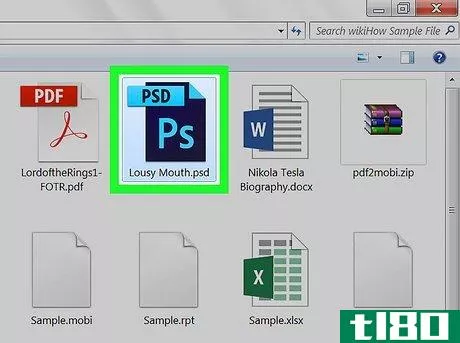
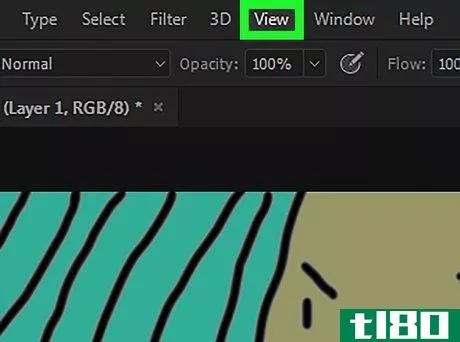
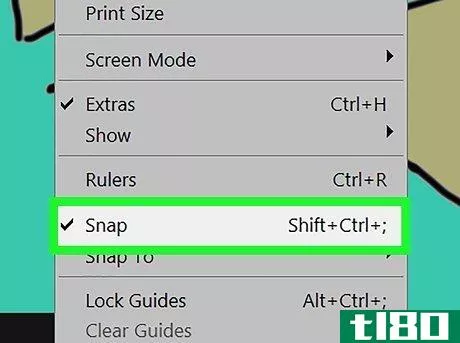
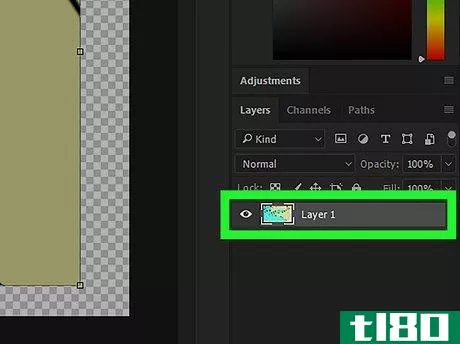
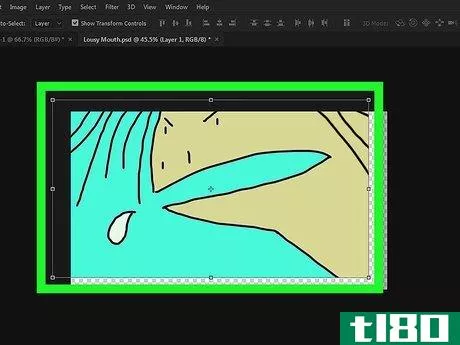
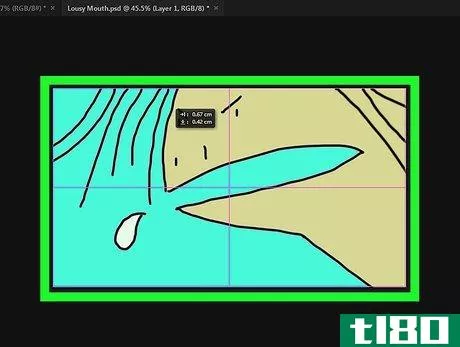
- 一部のオブジェクト(テキストなど)は、Ctrl+A(または)⌘(MacではCommand+A)を押してPhotoshopウィンドウ内のすべてを選択し、ウィンドウ上部付近にある「縦のレイヤーを揃える」ボタンをクリックし、ウィンドウ上部付近にある「横のレイヤーを揃える」ボタンをクリックすると中央揃えにすることができます。ウィンドウの上部にある「水平レイヤーを揃える」ボタンをクリックします。
- 2022-03-13 07:46 に公開
- 閲覧 ( 19 )
- 分類:IT